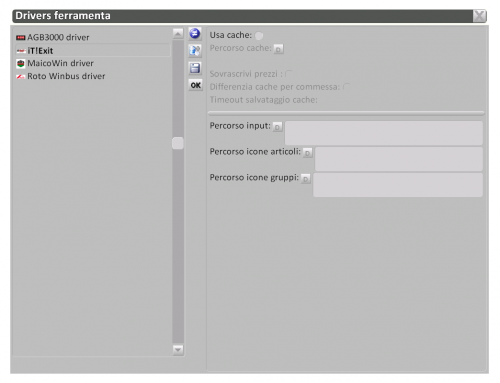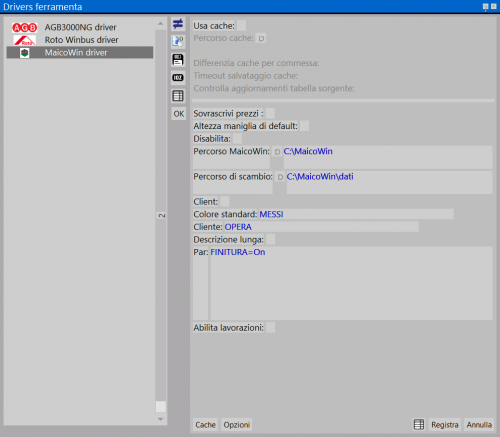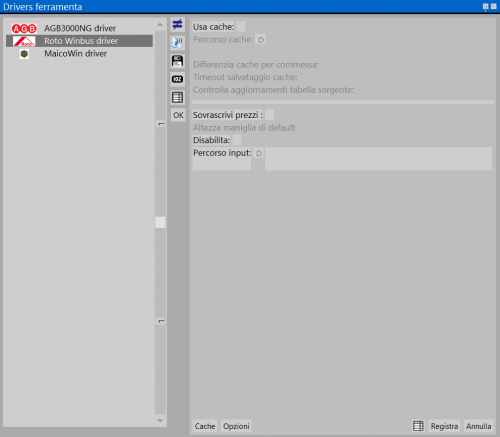Driver ferramenta
Da Opera Wiki.
(Differenze fra le revisioni)
(→AGB3000 driver) |
|||
| Riga 12: | Riga 12: | ||
:*'''Ottimizza immagine''': Analizza le immagini e se opportuno le converte nel formato migliore. | :*'''Ottimizza immagine''': Analizza le immagini e se opportuno le converte nel formato migliore. | ||
:*'''Sovrascrivi''': Sovrascrive le immagini esistenti. | :*'''Sovrascrivi''': Sovrascrive le immagini esistenti. | ||
| - | :*'''Comprimi immagini''': Salva le immagini in formato | + | :*'''Comprimi immagini''': Salva le immagini in formato compresso. |
:*'''Trasparenza''': Imposta il tipo di trasparenza dell'immagine (nessuna/Più scuro/Primo pixel). | :*'''Trasparenza''': Imposta il tipo di trasparenza dell'immagine (nessuna/Più scuro/Primo pixel). | ||
:*[[File:cache.png]]: apre il quadro [[Gestione cache]] dati. | :*[[File:cache.png]]: apre il quadro [[Gestione cache]] dati. | ||
Versione delle 13:45, 4 mag 2011
Indice |
 : Consente di cancellare i dati della cache. Il programma vi chiederà sempre se intendete proseguire nell'eliminazione oppure no.
: Consente di cancellare i dati della cache. Il programma vi chiederà sempre se intendete proseguire nell'eliminazione oppure no.
-
 : Consente di importare le immagini degli acessori da catalogo. Apre il quadro Importazione icone i cui campi sono descritti di seguito:
: Consente di importare le immagini degli acessori da catalogo. Apre il quadro Importazione icone i cui campi sono descritti di seguito:
- Ottimizza immagine: Analizza le immagini e se opportuno le converte nel formato migliore.
- Sovrascrivi: Sovrascrive le immagini esistenti.
- Comprimi immagini: Salva le immagini in formato compresso.
- Trasparenza: Imposta il tipo di trasparenza dell'immagine (nessuna/Più scuro/Primo pixel).
 : apre il quadro Gestione cache dati.
: apre il quadro Gestione cache dati.
AGB3000 driver
Descrizione dei contenuti
- Usa cache: La scelta di questo campo consente di memorizzare i risultati degli sviluppi per velocizzare il calcolo.
- Percorso cache
 : In questo campo inseriamo il percorso dei files della cache.
: In questo campo inseriamo il percorso dei files della cache.
- Sovrascrivi prezzi: Se attiviamo questo campo quando impotiamo i dati vengono sovrascritti i prezzi.
- Differenzia cache per commessa:Differenzia la registrazione degli sviluppi per ogni commessa.
- Timeout salvataggio cache: E' il tempo di calcolo oltre il quale non viene salvato il risultato in cache.
- Percorso AGB3000
 : In questo campo inseriamo il percorso della cartella dati di AGB3000.
: In questo campo inseriamo il percorso della cartella dati di AGB3000.
iT!Exit driver
Descrizione dei contenuti
- Usa cache: La scelta di questo campo consente di memorizzare i risultati degli sviluppi per velocizzare il calcolo.
- Percorso input
 : In questo campo inseriamo il percorso della cartella che contiene i files di iT!Exit.
: In questo campo inseriamo il percorso della cartella che contiene i files di iT!Exit.
- Percorso icone articoli: In questo campo inseriamo il percorso della cartella che contiene le icone degli articoli di iT!Exit.
- Percorso icone gruppi: In questo campo inseriamo il percorso della cartella che contiene le icone dei gruppi di iT!Exit.
MaicoWin
Descrizione dei contenuti
- Usa cache: La scelta di questo campo consente di memorizzare i risultati degli sviluppi per velocizzare il calcolo.
- Percorso cache
 : In questo campo inseriamo il percorso dei files della cache.
: In questo campo inseriamo il percorso dei files della cache.
- Sovrascrivi prezzi: Se attiviamo questo campo quando impotiamo i dati vengono sovrascritti i prezzi.
- Differenzia cache per commessa: Differenzia la registrazione degli sviluppi per ogni commessa.
- Timeout salvataggio cache: E' il tempo di calcolo oltre il quale non viene salvato il risultato in cache.
- Percorso MaicoWin
 : In questo campo inseriamo il percorso della cartella dati di MaicoWin.
: In questo campo inseriamo il percorso della cartella dati di MaicoWin.
- Percorso di scambio
 : In questo campo inseriamo il percorso della cartella di scambio di MaicoWin.
: In questo campo inseriamo il percorso della cartella di scambio di MaicoWin.
- Client: Abilita l'accesso in modalità client quando il Maico Win risiede su un computer che non è quello dove si trova Opera.
- Colorazione standard: E' il colore che viene passato nella richiesta, se non viene specificata nessuna colorazione.
- Cliente: In questo campo viene specificato il cliente da indicare al MaicoWin.
- Descrizione lunga: Questo campo specifica che è stata attivata l'opzione LongArtText=1 nella configurazione di MaicoWin.
- Par:: Questo campo contiene l'elenco dei parametri opzionali attivi.
Roto WinBus driver
Descrizione dei contenuti
- Usa cache: La scelta di questo campo consente di memorizzare i risultati degli sviluppi per velocizzare il calcolo.
- Percorso cache
 : In questo campo inseriamo il percorso dei files della cache.
: In questo campo inseriamo il percorso dei files della cache.
- Sovrascrivi prezzi: Se attiviamo questo campo quando impotiamo i dati vengono sovrascritti i prezzi.
- Differenzia cache per commessa: Differenzia la registrazione degli sviluppi per ogni commessa.
- Timeout salvataggio cache: E' il tempo di calcolo oltre il quale non viene salvato il risultato in cache.
- Percorso input
 : In questo campo inseriamo il percorso della cartella che contiene i files di Roto Winbus.
: In questo campo inseriamo il percorso della cartella che contiene i files di Roto Winbus.